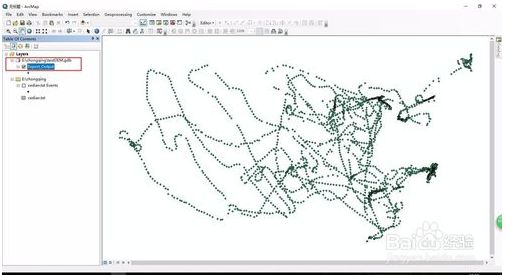ArcGIS如何将图层转换为WGS84下的高斯克吕格投影?
ArcGIS中的高斯克吕格投影是没有WGS1984这个椭球的,这是因为美国很少用高斯克吕格投影,高斯克吕格投影是ESRI为了照顾我国和俄罗斯才添加的空间参考,所以它对应的椭球都是北京1954、西安1980等国内常用的标准
那么问题来了,如果我从网上下载了一些地图,它们碰巧是WGS84的,而我的工作又需要使用高斯克吕格投影,那么我怎么样才能直接转换呢?这里有一个小办法。
首先在ArcToolbox里点击数据管理工具(Data Management Tools)——投影和变换(Projection and Transformations)————创建自定义地理(坐标)变换(Create Custom Geographic Transformation),弹出创建自定义地理(坐标)变换(Create Custom Geographic Transformation)窗口。填写地理(坐标)变换名称(Geographic Transformation Name),将输入地理坐标系(InputGeographic Coordinate System)设置为WGS 1984,将输出地理坐标系(OutputGeographic Coordinate System)设置为西安1980。在自定义地理(坐标)变换(Custom Geographic Transformation)下的方法(Method)中选择COORDINATE_FRAME,下面的参数全部为0,点击OK保存。
也就是说,虽然我们定义了从WGS84球到西安80球的转换,但由于参数都为0,所以等于没有任何变换。接下来就可以使用这种转换了,选择一个WGS84的图层,转换为西安80下的高斯克吕格投影,地理转换(Geographic Transformation)中选择我们刚刚新建的转换方法,这样转换完毕后的图层,其实就是WGS84下的高斯克吕格投影了。虽然显示得是西安80,但经过我的验证,这样转换之后的坐标是正确的
ArcGIS里插入格网图框经纬度时,Intervals能不能去掉sec?
右键DataFrame Properties——Properties——Addition Properties——Standard
ArcGIS
ArcGIS Engine现在新出的版本是10.5,ArcObjects不是一个产品,是Desktop和Engine背后的技术组件
ArcGIS Pro 是 Esri 新一代 64 位桌面 GIS 产品。在技术上领先于市场上所有其他产品,ArcGIS
Pro 在直观的用户界面中提供专业的 2D 和 3D 制图。可以认为 ArcGIS Pro 是前进的一大步,这一产品推进了可视化、分析、影像处理、数据管理和集成。
将数据转换成地图和可操作信息
可基于多个数据源来创建智能美观的地图。使用功能强大的 2D 和 3D 分析工具可确定模式和趋势。然后,将该信息在组织内共享、在线共享以及通过移动应用程序共享,以充分进行利用。
ArcGIS Desktop 10.5破解文件不提供桌面版安装文件,需要请到官方下载试用,请支持正版。尽管ArcGIS10.5系列中,桌面软件不是主角,但笔者还是坚信,如果使用10.5版本的话,使用最多的应该就是桌面系列了。ArcGIS支持从任何客户端一次登录到ArcGIS 系统,并且允许这些凭证在整个ArcGIS系统中使用。
Geodatabase
Geodatabase是geographic database的简写,是一种在专题图层和空间表达中组织GIS数据的核心地理信息模型,是一套获取和管理GIS数据的全面的应用逻辑和工具。
不管是客户端的应用(ArcGIS Desktop)、服务器配置(ArcGIS Server)、还是嵌入式的定制开发(ArcGIS Engine),都可以运用到Geodatabase的应用逻辑。Geodatabase还是一个基于GIS和DBMS标准的物理数据存储库,可以应用于多用户访问、个人DBMS及XML等情形。Geodatabase被设计成一个开放的、简单几何图形存储模型。Geodatabase对众多的存储机制开放,如DBMS存储、文件型存储或者XML方法存储之类,并不局限于某个DBMS的供应商。
在最基本的层面上,ArcGIS 地理数据库是存储在通用文件系统文件夹或多用户关系 DBMS(如 Oracle、Microsoft SQL Server、PostgreSQL、Informix 或 IBM DB2)中的各种类型地理数据集的集合。地理数据库大小不一且拥有不同数量的用户,可以小到只是基于文件构建的小型单用户数据库,也可以大到成为可由许多用户访问的大型工作组、部门及企业级地理数据库。
但地理数据库不只是数据集的集合;术语“地理数据库”在 ArcGIS 中有多个含义:
1、地理数据库是 ArcGIS 的原生数据结构,并且是用于编辑和数据管理的主要数据格式。当 ArcGIS 使用多个地理信息系统 (GIS)文件格式的地理信息时,会使用地理数据库功能。
2、它是地理信息的物理存储,主要使用数据库管理系统 (DBMS) 或文件系统。通过 ArcGIS 或通过使用 SQL 的数据库管理系统,可以访问和使用数据集集合的此物理实例。
3、地理数据库具有全面的信息模型,用于表示和管理地理信息。此全面信息模型以一系列用于保存要素类、栅格数据集和属性的表的方式来实现。此外,高级 GIS 数据对象添加了以下内容:GIS 行为;用于管理空间完整性的规则以及用于处理核心要素、栅格数据和属性的大量空间关系的工具。
4、地理数据库软件逻辑提供了 ArcGIS 中使用的通用应用程序逻辑,用于访问和处理各种文件中以及各种格式的所有地理数据。该逻辑支持处理地理数据库,包括处理 shapefile、计算机辅助绘图 (CAD) 文件、不规则三角网 (TIN)、格网、CAD 数据、影像、地理标记语言 (GML) 文件和大量其他 GIS 数据源。
5、地理数据库具有一个管理 GIS 数据工作流的事务模型。
ArcGIS中如何将排序后的表输出
生成报表—导出报表至文件—选择txt格式
ArcMap内容列表窗口用于显示地图所包含的数据框(图层)、数据层、地理要素及其显示状态。可以控制数据框、数据层的显示与否,也可以设置地理要素的表示方法。
一个地图文档至少包含一个数据框,当有多个数据框时,只有一个数据框属于当前数据框,只能对当前数据框进行操作。每个数据框由若干各数据层组成,每个数据层前面的小方框用于控制数据层在地图中的显示与否。
地图文档是一种扩展名为.mxd的数据文件。地图文档存储的并不是实际的数据,而是实际数据存储于硬盘上的指针和有关地图显示的信息。此外,地图文档还存储了地图的大小、所包含的地图元素(标题、比例尺、图例等)等其它地图信息。
地图文档本质上就是存储在磁盘上的地图,包括地理数据、图名、图例等一系列要素,当完成地图制作、图层要素标注及符号显示设置后,可以将其作为图层文件保存到磁盘中。在一个图层文件中,包括了定义如何在地图上描述地理数据的符号、显示、标注、查询和关系等信息。图层文件可以在多种场合重复使用。
ArcMap数据互操作模块
Quick Import
Geoprocessing tool to convert one or moreinput feature classes or feature layers into any format supported by the ArcGISData Interoperability extension
Quick Export
Geoprocessing tool to import data in anyformat supported by the ArcGIS Data Interoperability extension into featureclasses
ArcGIS PLTS
PLTS——Production Line Tool
Set 产品线工具集是很多软件工具的集合,使用对象关系型数据框来存储空间数据。
ArcGIS 利用点提取栅格像元值
现在有一个DEM和一个shape点文件,名称分别为“DEM”和“POINT”。将两者叠加后每个点会落在栅格数据的某个像元中,分文介绍如何将每个点所在的栅格像元值赋予其上的点。
将两个文件加载到ArcGIS的TOC窗口中,打开Toolbox,依次找到Spatial Analyst Tools—> Extraction—> Extract Value to Points,如图1所示
设置完成后点击OK进行计算,待计算结束后,提取出栅格像元值的点文件会自动添加到当前的TOC窗口中。打开属性表可以看到多了一列名为“RASTERVALU”的字段,该字段中存储的就是每个矢量点对应的栅格数据的像元值,在这里即为高程值。如图3所示。
ARCGIS里面的抽稀是怎么做的
开始编辑后,选中要抽稀的线,用advace editing 工具条里面有个smooth工具实现。
ARCGIS:ArcGIS产品线为用户提供一个可伸缩的,全面的GIS平台。ArcObjects包含了大量的可编程组件,从细粒度的对象(例如,单个的几何对象)到粗粒度的对象(例如与现有ArcMap文档交互的地图对象)涉及arcgis面极广,这些对象为开发者集成了全面的GIS功能。
ARCGIS中矢量数据的配准
最近在做一个保护区的规划调整,原规划文件竟然都是AUTOCAD格式的,放到ARCGIS中才发现坐标全是乱的,根本无法和其它图层叠合。没办法只能把这些矢量数据重新配准。搞了半天终于搞定。详细步骤如下:
注意使用的工具是Spacial ajustment。如果在工具栏上看不到,右键菜单在Spacial ajustment打上对勾即可。
1、首先在Arc catalog下面对需要配准的矢量图设置投影方式(右键点击该文件,在shapefile属性表的shape字段属性中,定义相应的投影方式;通常我们要用经纬度来配准,所以选择投影方式时要特别注意,最好用WGS1984,因为在这个投影下,坐标格式是decimal degreee。
2、通过excel建立一个文件,要包括三列,第一列ID,第二列x(经度值),第三列y(纬度值),建好后另存为txt文件。
3、在ArcMap里面打开矢量图,在“编辑器”里设为“开始编辑”;
4、在“Spacial ajustment”里把“设置配准数据”定为“选择这些层中的所有要素”,然后在“Link”里“Open contro point file”打开上面建立的控制点txt文件;
5、Link——view control point file——先双击控制点文件中的坐标值,再在矢量图中找到对应的点双击,即建立了第一个链接,依照此法,建立数个链接;
6、点击“空间配准”下面的“配准”(已由灰变黑可用),则配准完成。
栅格数据配准时要使用Georeferencing工具完成。
arcgis应用:根据坐标值txt文档生成点SHP数据
对于一些测量设备导出的数据是一系列点的坐标值和高程值,而我们通常需要的是矢量数据,这就需要对他们做进一步的处理,本篇文章主要介绍如何将一系列点坐标及高程值处理成矢量shp数据。
准备好要处理的txt文档,打开ArcMap软件,在工具栏中点击“+”按钮来添加txt文档,如下图所示
弹出添加数据对话框,在存放txt数据的路径下选择 txt文档,单击Add按钮
xt加载到软件中,在左侧列表中右键选择表,下拉菜单中选择Display XY Data。
弹出Display XY Data 对话框,x,y字段已经默认选择,z字段,如果存在的话可以在下拉列表中选择。点击OK.
可以看到在ArcMap视图区域中生成了点数据,右键选择点层。在弹出的菜单中选择Data——Export Data
弹出 Export Data对话框,在Output feature class中选择导出的位置并命名,点击OK。
等待片刻,导出数据成功后,可以加载到ArcMap中查看,如下图所示。
ArcGIS里给矢量海图水深层加经纬度
新建一个字段Double 5
Add Field Name字段名LAT LON
Type Double
Field Properties Alias别称
Allow NULL values Yes
Default value
然后用 Caculate Geometry
Property X/Y Coordinate of Point
经度/纬度
可使用字段计算创建表达式以对表中的字段值执行简单或复杂计算。
计算字段工具支持使用 Python 代码块(对选定字段进行计算前会处理数据)执行高级计算。
简单的字段计算器表达式可直接输入至表达式文本框内。较复杂的表达式,如,多行脚本、循环和分支可在计算字段工具上的代码块框中输入。
进行计算时,请牢记以下最佳做法:
计算字符串时要使用双引号。
如果您使用的图层或表的字段已关闭,则不会列出这些字段。针对图层,在字段视图中设置字段可见性。
ARCGIS如何将地图的显示方式由米改成经纬度
首先加载地图,右下角有当前状态下地图显示的方式。
点击View——Data Frame Properties 弹出对话框Units将显示(Display)改成度分秒 经纬度
ArcGIS Desktop 10.5安装说明:
首先看安装介质,一如既往的大,这次打包好的安装介质为6.2G,可以安装的组件如下
可以看到这个版本已经没有VBA兼容包了,也就是说已经是彻彻底底与VBA无缘了。估计也有写比较默认的安装包,其中Database_Server_Desktop 这东西可能不太被认出。双击运行可以看到如下界面
实际上这个就是微软的SQL Server Express,主要是用做个人版的SDE,Esri已经将将兼容版本打包在安装介质中,那就不需要重新下载对应的版本了。
安装结束并授权,可以运行软件看看了。运行界面还是10.x的风格,基本上没什么改变,老用户可以直接使用。
安装&破解步骤
1.用虚拟光驱或者解压软件将下载下来的ISO文件解压。
运行ESRI.exe
2.安装License Manager
与ArcGIS 10.1的安装破解不同,10.2不需要安装第3方修改的License Manager,安装原版即可。
点击红圈里的Setup开始安装,一路默认即可,另如果C盘不是特别小,不建议更改路径(仅仅是建议)。
安装完毕后,启动License Manager,选择停止服务。如图:
3.安装ArcGIS Desktop
安装期间一路下一步即可,什么也不用管。
4.执行破解
安装完成后启动ArcGIS Administrator,选择ArcInfo浮动版
同时将图3处,改为localhost
谢谢@红茶的魔术和@sx914的反馈,在更改localhost的过程中要先把license manager里面的服务打开,然后更改完了localhost之后再关闭,然后复制破解文件,再把服务打开就可以了
下面就到了破解的关键步骤了,方法有很多,这里提供一种本人亲测可用的方法。
首先打开Lincense10.2的安装目录,我的是:
C:\Program Files (x86)\ArcGIS\License10.2\bin
32位系统的是
C:\Program Files\ArcGIS\License10.2\bin
这里都是指默认目录,如图:
将里面的service.txt和ARCGIS.exe重命名(这是比较安全的做法,万一破解失败可以用其他方法破解),然后将下载的ArcGIS Desktop
10.2破解文件复制进去即可。
5.启动服务
运行License Manager,点击开始即可,如果为了确保成功,可以点击重新读取许可。
不出意外,就破解成功了,你可以启动ArcGIS Administrator,查看可用性。
后话
我用上述方法破解成功,如果有未成功的可以用下面提供的几种方法。
方法一
打开破解文件中的service.txt,修改第3行的
SERVER localhost ANY 27000
将其中的localhost改为this_host,然后执行替换,如果还是不行将localhost改为你的计算机名(注意计算机名中不能有特殊符号,修改方法可以参考安装ArcGIS修改计算机名)
方法二
点击下载这个文件,提取密码:e9y2
运行ArcGIS_KeyGen_modified.exe
图中的10.2是无法选择的,手动输入即可。点击all,将生成的内容保存成service.txt;然后将这个service.txt和ArcGIS.exe按照之前的方法执行破解。